? ? ? ?帶印章和文字的圖片,不僅可以作為個人的標簽,更能直接表達照片的意境,讓片子與眾不同。

? ? ? ?那么,怎樣才能給照片加印章和文字呢?或許方法有很多,甚至有多款App也可以直接做效果。但想要做出精細的效果,Photoshop可以作為首選軟件。
? ? ? ?今天,波哥就跟大家分享一種簡單的PS制作帶印章圖片的操作步驟。
01
『 素材準備 』
1、在網上搜索一款在線印章制作鏈接,根據個人喜好,在線生成一個印章,保存備用。以“波哥印章”為例,生成印章如下圖。
(當然,在PS里也可以直接制作印章。考慮到對于初學者來說,操作相對復雜,暫推薦最直接的在線制作方式)
?? ??
??
2、準備一張照片(建議用自己的作品)

3、Photoshop軟件(我個人使用的是Photoshop CS6版本)。
02
『 PS制作步驟?』
1、打開Photoshop軟件;
2、點擊右上角“文件”→“打開”,選擇需要制作的原圖片,點擊打開
(或可直接鼠標左鍵把圖片拖入Photoshop軟件界面);
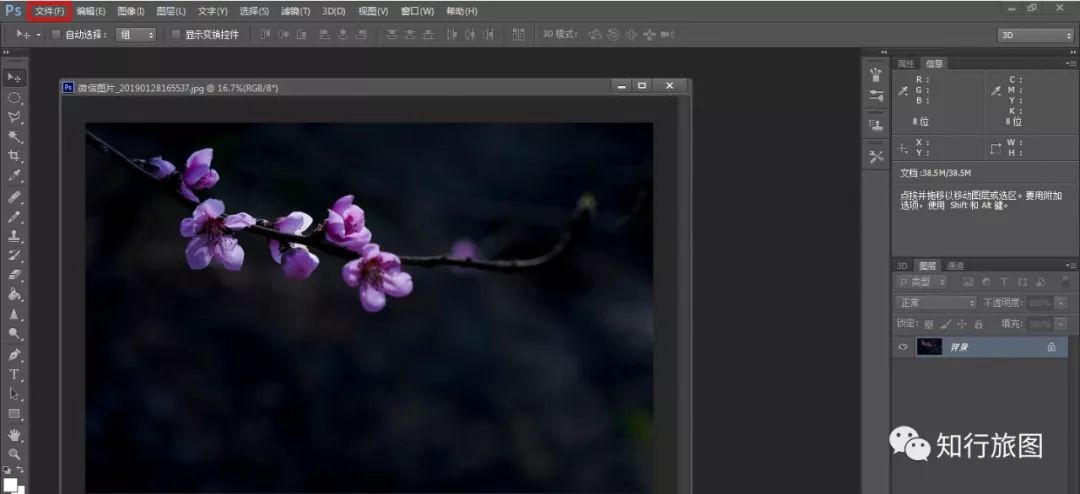
3、雙擊該圖的圖層,彈出對話框后點擊“確定”解鎖圖層;
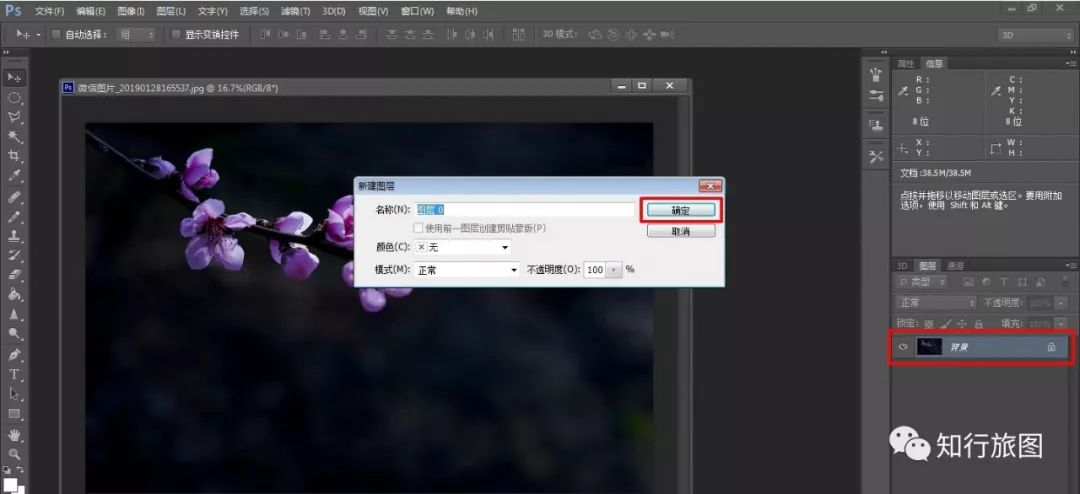
4、打開印章所在文件夾,鼠標左鍵拖住印章至Photoshop界面中的圖片上,回車鍵確認(注意圖層位置,保證圖片在最底層);
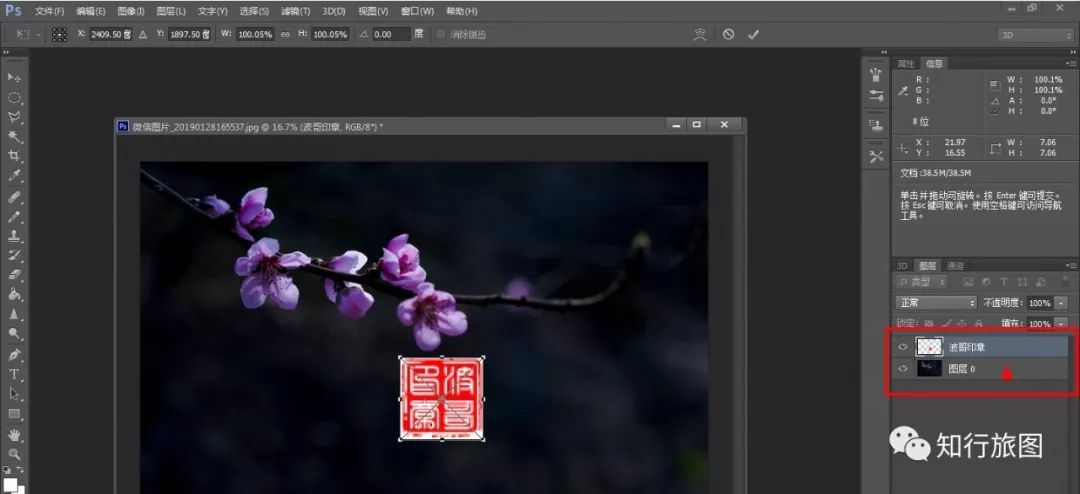
5、鼠標右擊印章圖層,選擇“格式化圖層”;
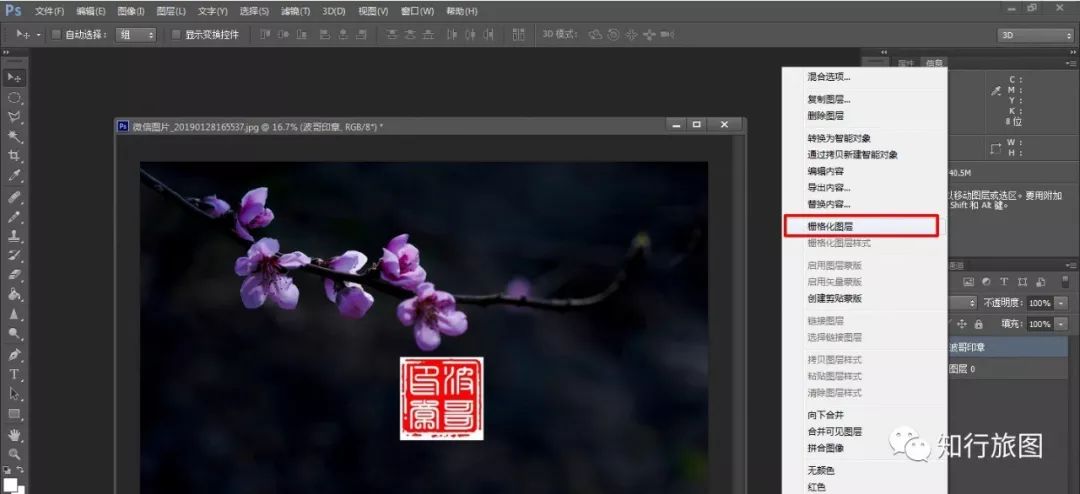
6、如圖標識位置,點擊圖標右鍵,選擇“魔棒工具”,用魔棒點擊印章的白色區域,選中后按“Delete”鍵清除白色。(個人習慣,印章里的字體部分保留白色較有視覺沖擊力。若習慣全部鏤空,則魔棒工具選擇白色區域后,點擊右鍵,選擇“選取相似”全部白色被選中,然后一并清除)。
操作完成后,點擊“選擇”→“取消選擇”即可(快捷鍵為Ctrl+D)。
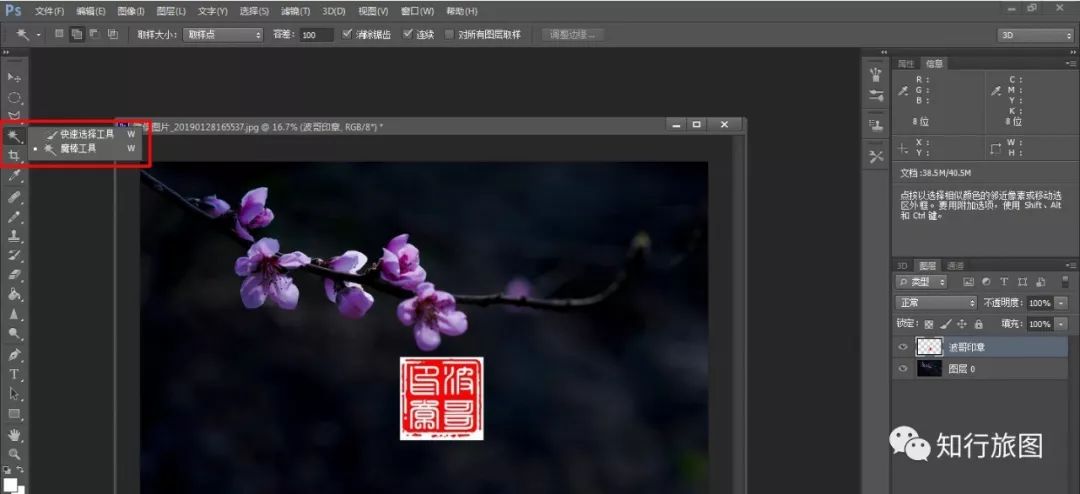
7、點擊左豎排工具欄中的“T”形圖標,在圖片上輸入文字內容。選中文字,點擊上面的文字編輯按鈕,彈出編輯面板,可根據喜好對文字進行編輯。
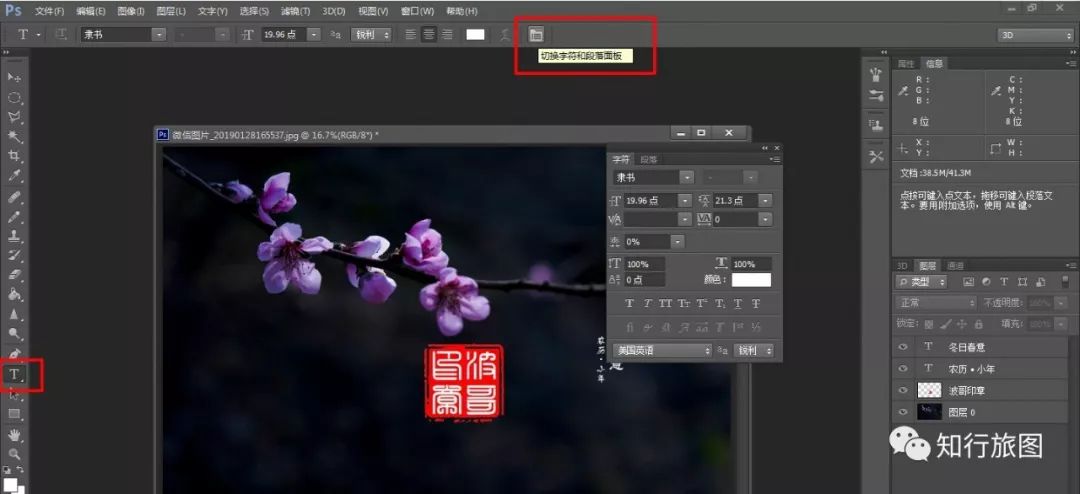 ?
?
8、選擇“編輯”→“變換”→“縮放”(快捷鍵為Ctrl+T),調整字體或印章的大小至合適程度。然后用移動工具將印章和文字移至合適的位置。
注意:選擇對象后,按住Shift健,鼠標左鍵拖住對象的四個對角點任一點拉大或者縮小,才能保證是等比縮放,否則會變形。
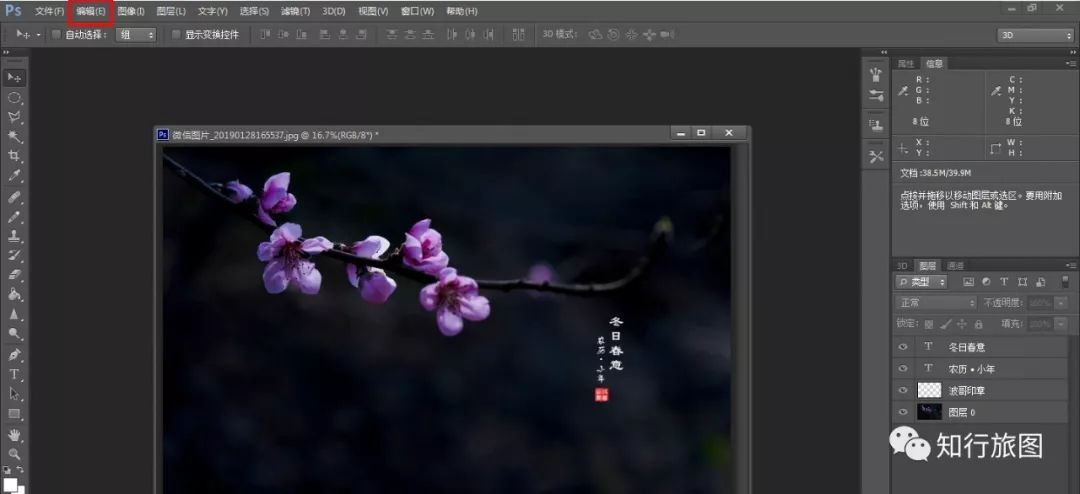
9、點擊“文件”→“存儲為”,如此下圖彈出對話框,在下拉項選擇,編輯文件名,選擇保存位置,點擊“保存”。
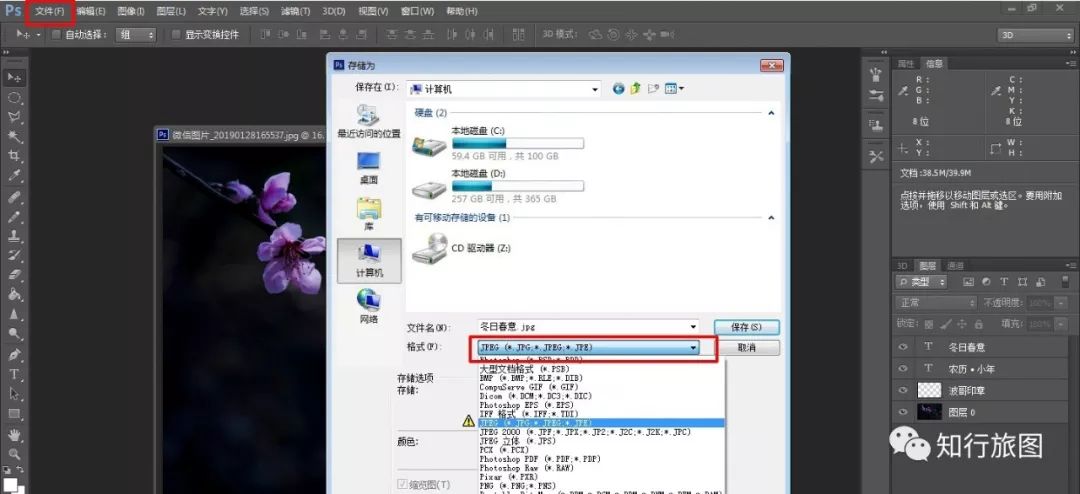
10、彈出對話框后,根據需要選擇文件的大小,點擊“確定”即可。
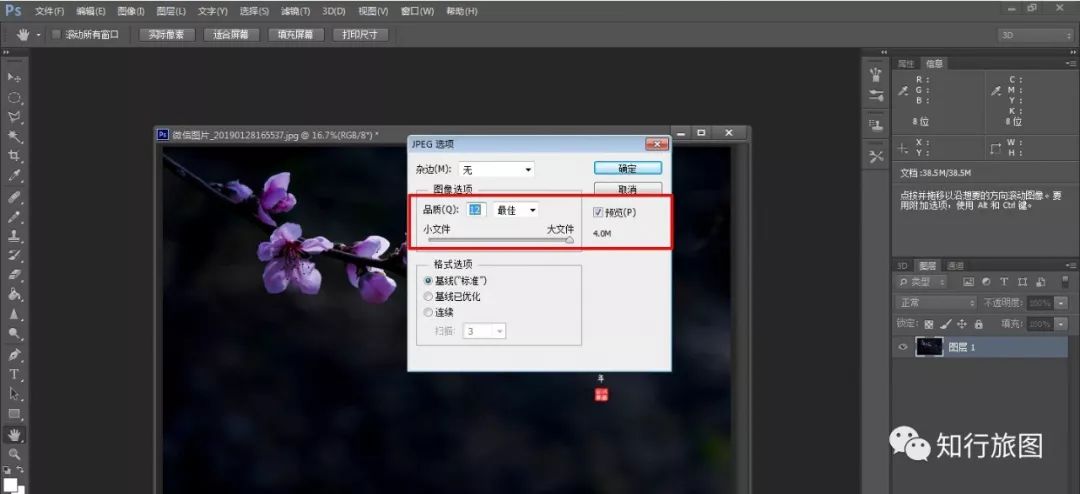
11、大功告成。成品效果如下圖:

『 范例 』


本步驟適合初學者。更多優化、快捷的操作,以后陸續更新。



)




 限定符)

---工程主目錄CMakeList文件編寫)



![[轉]使用Navicat for Oracle工具連接oracle的](http://pic.xiahunao.cn/[轉]使用Navicat for Oracle工具連接oracle的)




